电脑显示器使用教程(掌握正确的电脑显示器设置,让视觉效果更出众)
241
2024 / 11 / 28
电脑显示器无信号是一个常见的问题,许多人在使用电脑时都会遇到。这种情况可能会导致用户无法正常使用电脑,因此需要快速解决。本文将介绍一些常见的方法和步骤,帮助读者解决电脑显示器无信号的问题。
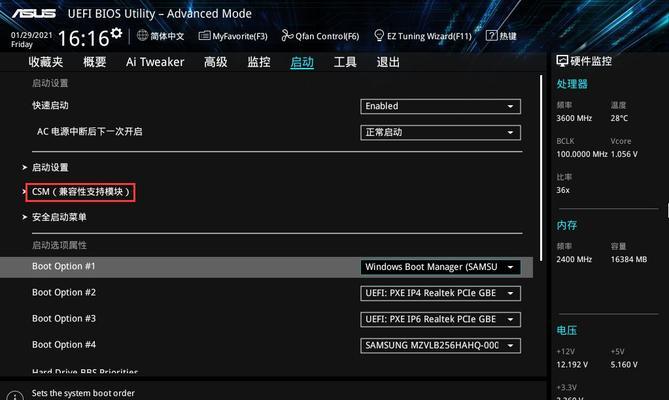
检查电源线和信号线连接状态
如果电脑显示器没有信号,首先要检查电源线和信号线的连接状态是否正常。确保电源线和信号线都插入到相应的插口中,并且紧固牢固。同时,检查线缆是否有损坏或者断开的情况。
检查显示器是否开机
有时候,电脑显示器无信号的原因可能是因为它自身没有开机。按下显示器上的开关按钮,确保显示器已经开启。同时,检查显示器的指示灯是否亮起,表示它已经开始运行。
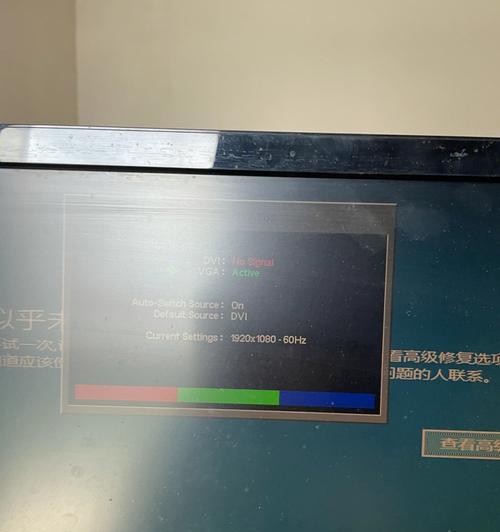
检查显卡是否插好
电脑的显卡负责输出图像信号到显示器上,如果显卡没有插好,就会导致显示器无信号。将电脑关机,打开机箱,检查显卡是否牢固地插入到扩展槽中。如果发现显卡插口松动,可以重新插入确保连接稳固。
检查电脑是否正常运行
除了显示器本身的问题外,电脑本身的故障也可能导致显示器无信号。需要检查电脑是否正常运行。观察电脑的指示灯,听是否有风扇声音以及硬盘是否在正常工作。如果发现电脑并未启动或存在其他异常情况,可能需要修复电脑本身的问题。
重启电脑和显示器
有时候,只需要简单地重启电脑和显示器就能解决无信号问题。关闭电脑和显示器,等待一段时间后再重新开启。这可以帮助清除可能存在的临时故障,并恢复显示器的正常工作。

更换信号线
信号线可能出现损坏或者老化的情况,导致无法传输信号。尝试更换一个新的信号线,确保连接状态良好,能够正常传输图像信号。
调整分辨率和刷新率
不正确的分辨率和刷新率设置可能导致显示器无信号。右键点击桌面上的空白处,选择“显示设置”,调整分辨率和刷新率为显示器所支持的合适数值。重新连接显示器,查看是否恢复正常。
检查显示器设置
有时候,显示器本身的设置问题也会导致无信号。进入显示器菜单,检查相关设置是否正确,例如输入源选择、亮度、对比度等参数。
重置显示器
有时候,重置显示器的设置可以解决无信号问题。进入显示器菜单,找到恢复出厂设置或者重置选项,执行重置操作。
检查电脑硬件问题
除了上述方法外,还可以通过检查电脑硬件问题来解决无信号情况。例如,检查内存条是否插好,清理灰尘以确保散热良好等。
更新或降级显卡驱动程序
显卡驱动程序可能过时或不兼容当前的系统。前往显卡制造商的官方网站,下载最新的显卡驱动程序进行更新。如果问题仍然存在,尝试降级显卡驱动程序。
排除其他硬件故障
有时候,电脑的其他硬件故障也可能导致无信号。可以尝试拔下不必要的硬件设备,如声卡、网卡等,然后重新连接显示器查看是否恢复正常。
检查操作系统问题
操作系统问题也可能导致显示器无信号。尝试重启电脑进入安全模式,查看是否能够正常显示图像。如果能够正常显示,在安全模式下进行系统修复或者重装操作系统。
寻求专业帮助
如果以上方法都无法解决问题,可能需要寻求专业的技术支持。联系显示器或电脑的售后服务中心,向他们咨询并寻求帮助。
无信号是一个常见的电脑显示器问题,但通过检查连接状态、硬件、驱动程序和操作系统等方面,通常可以解决这个问题。遇到这个问题时,用户可以依照本文所提供的方法逐一排查并尝试解决,以恢复显示器的正常工作。如果问题依然存在,建议寻求专业人员的帮助,以更好地修复问题。
